Cómo usar el autenticador de Microsoft
Publicado: 2023-03-11
A medida que nuestras vidas se vuelven cada vez más digitales, la necesidad de medidas sólidas de seguridad en línea es más importante que nunca. Una herramienta popular para mejorar la seguridad de sus cuentas en línea es Microsoft Authenticator, una aplicación móvil gratuita que proporciona autenticación de dos factores para su Microsoft y otras cuentas. Si bien la aplicación ofrece una capa adicional de protección, muchas personas no están seguras de cómo usarla. En este artículo, veremos cómo usar la aplicación Microsoft Authenticator para mantener seguras sus cuentas en línea. Ya sea que sea un usuario tecnológico experimentado o nuevo en el mundo de la autenticación de dos factores, esta guía lo guiará a través de los pasos para comenzar con Microsoft Authenticator y descubrirá cómo configurar Microsoft Authenticator y usarlo.
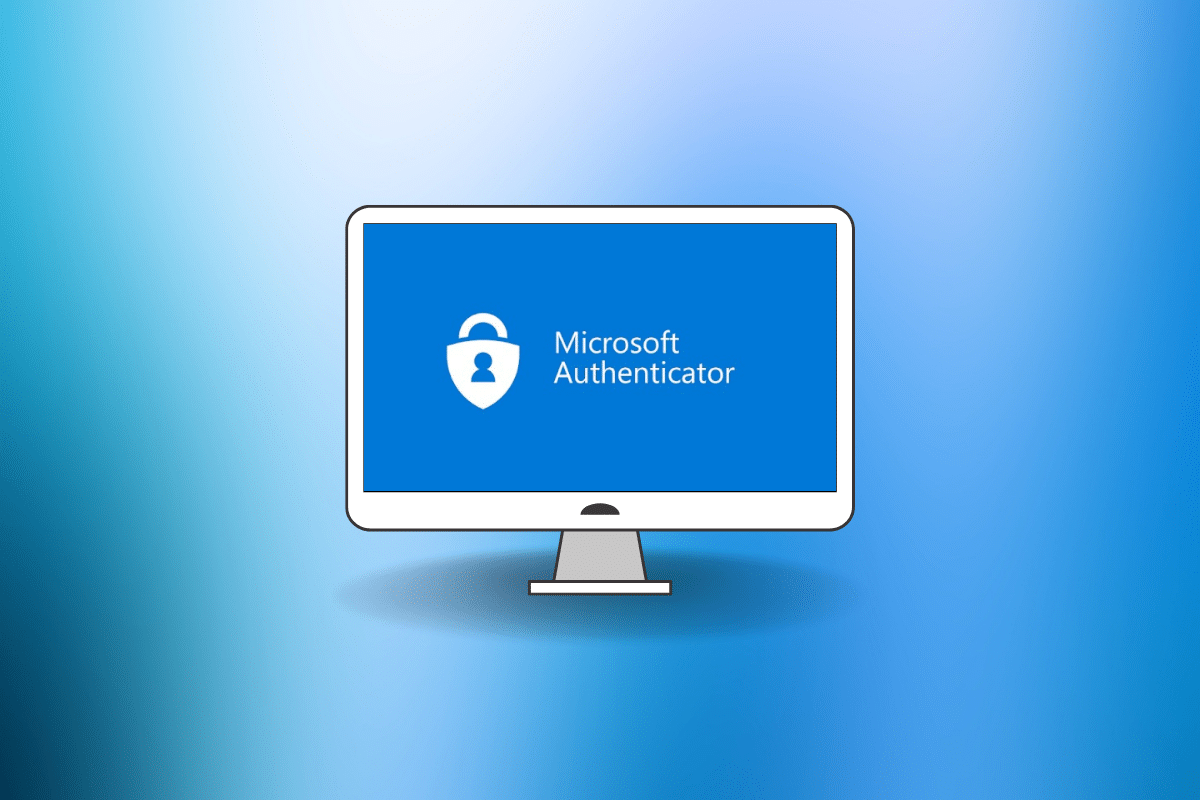
Cómo usar la aplicación de autenticación de Microsoft
En el mundo actual, es importante mantener bien protegida su presencia en línea. Por lo tanto, es importante saber cómo usar la aplicación Microsoft Authenticator y mejorar su seguridad con la autenticación de dos factores.
¿Qué es el Autenticador de Microsoft?
Microsoft Authenticator es una aplicación móvil gratuita desarrollada por Microsoft que brinda una capa adicional de seguridad a su cuenta de Microsoft, así como a otras cuentas que admiten la autenticación de dos factores. Funciona al generar un código único de un solo uso que ingresa junto con su contraseña cuando inicia sesión en su cuenta.
La aplicación se puede configurar para usar un código basado en el tiempo o una notificación automática, lo que le permite simplemente aprobar o denegar la solicitud de inicio de sesión en su dispositivo móvil. Esto ayuda a evitar el acceso no autorizado a su cuenta, incluso si alguien tiene su contraseña.
Además de proporcionar autenticación de dos factores para su cuenta de Microsoft, la aplicación también se puede usar con otros servicios en línea populares como Google, Facebook y Amazon, así como con aplicaciones empresariales que admiten el uso de TOTP (Time-based One- Contraseña de tiempo).
Microsoft Authenticator es una forma conveniente y segura de agregar una capa adicional de protección a sus cuentas en línea, lo que dificulta que los usuarios no autorizados accedan a su información confidencial.
Cómo configurar el autenticador de Microsoft
Estos son los pasos para configurar Microsoft Authenticator:
1. Visite la página de la cuenta de Microsoft y haga clic en Iniciar sesión .
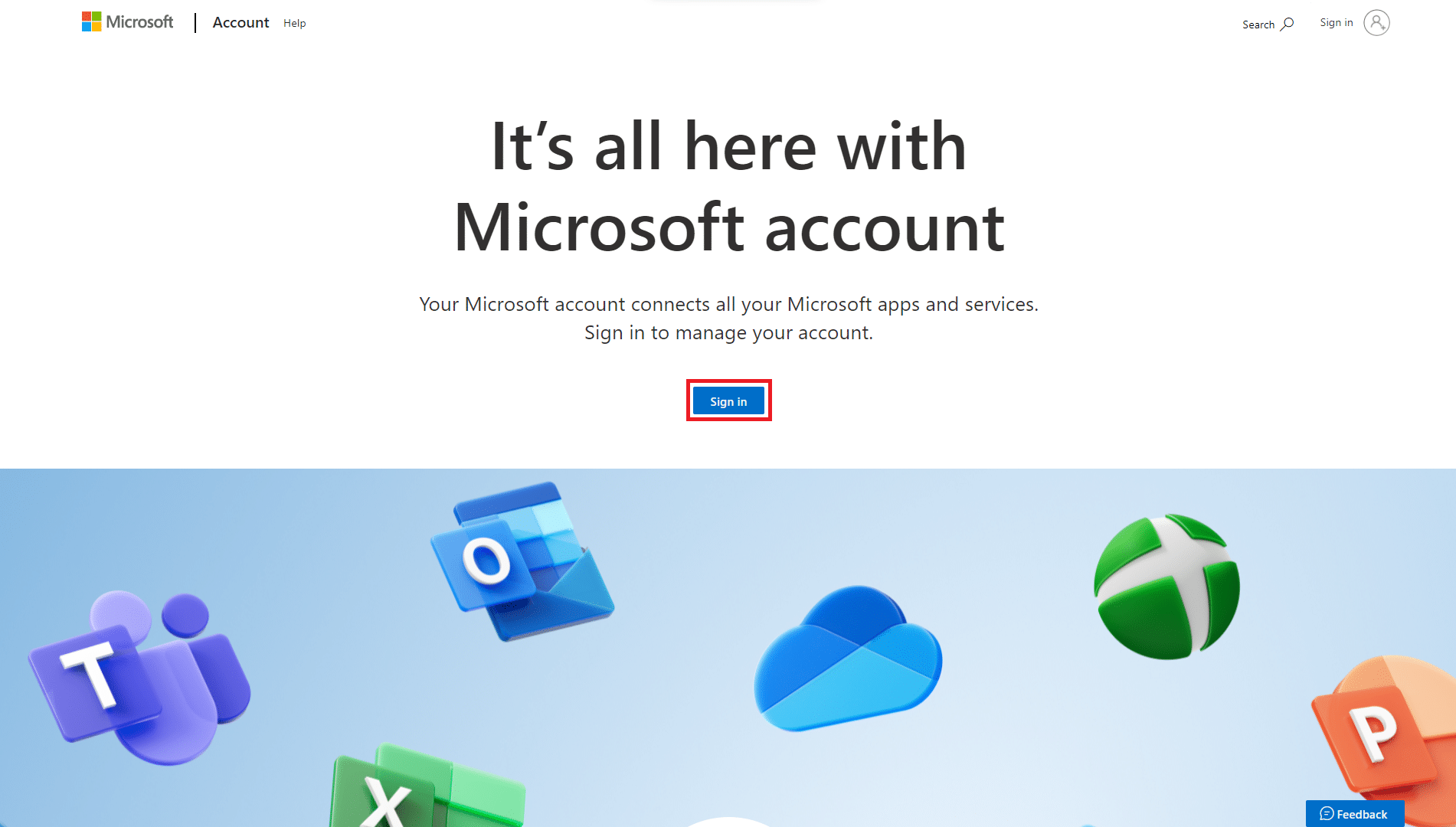
2. Inicie sesión en su cuenta de Microsoft o regístrese para obtener una nueva y cree una nueva cuenta de Microsoft.
3. Accederá a su página de perfil . En Información de seguridad, haga clic en ACTUALIZAR INFORMACIÓN .
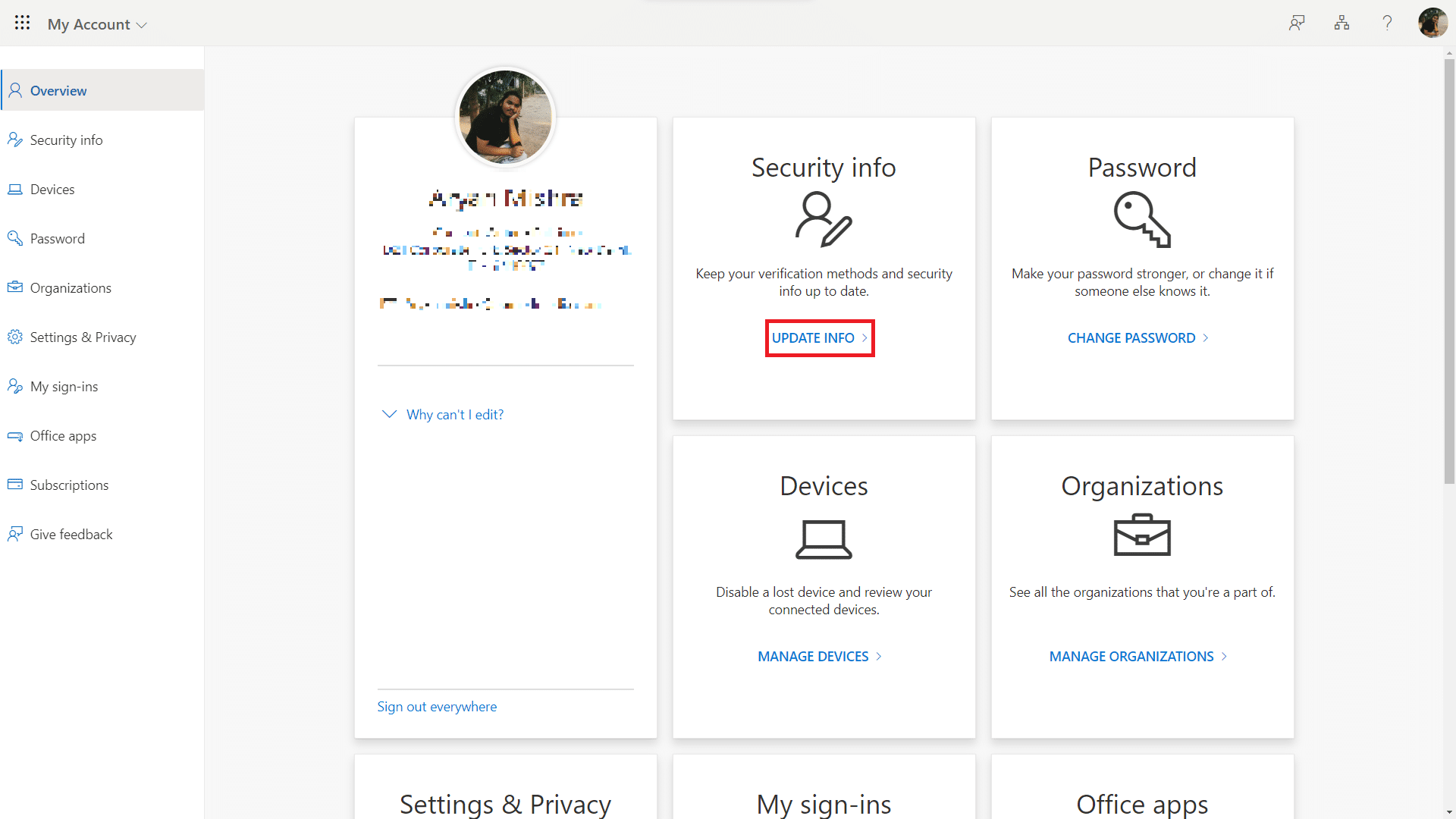
4. En la página Información de seguridad, haga clic en Agregar método de inicio de sesión .
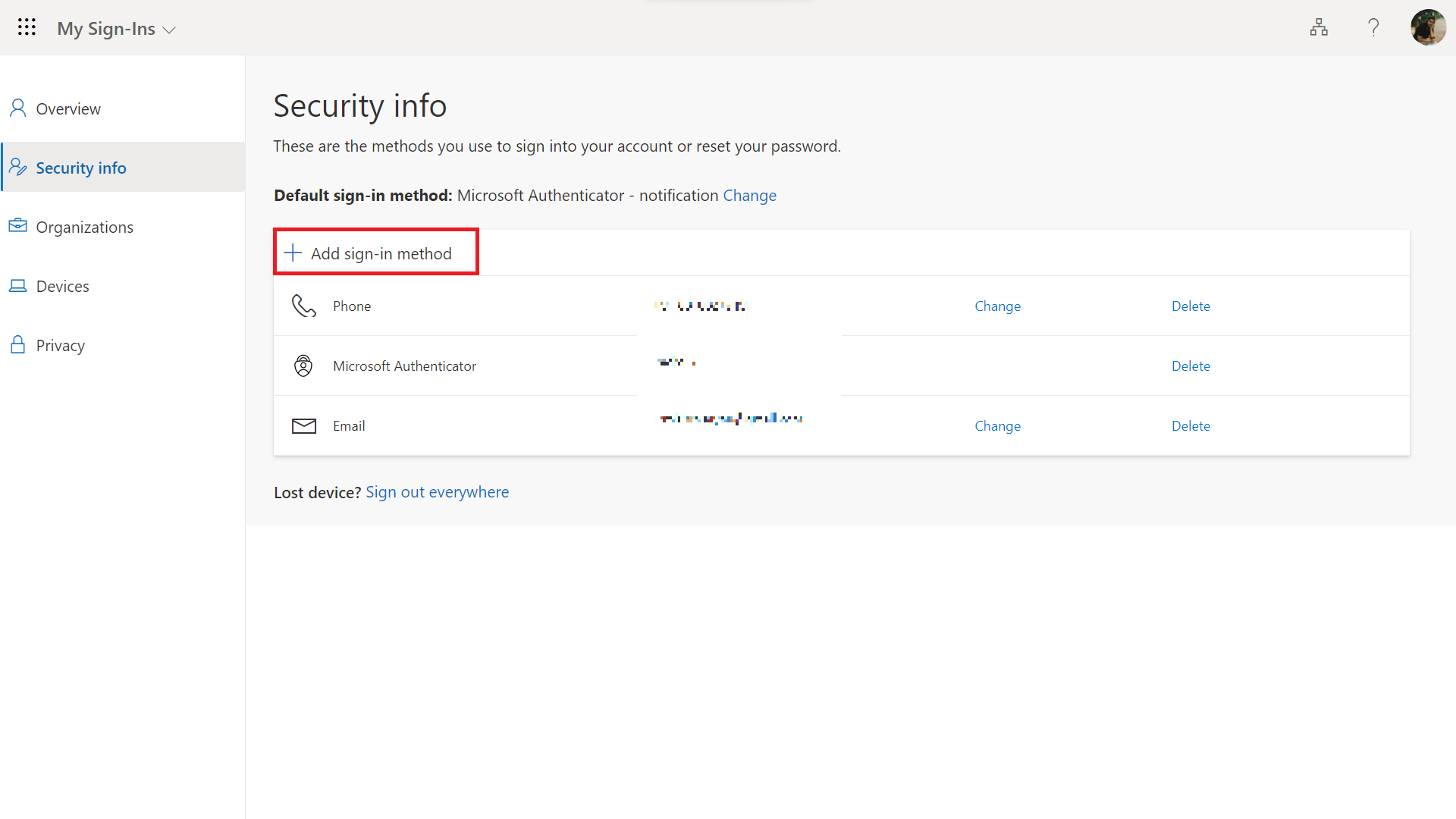
5. En ¿Qué método le gustaría agregar? Haga clic en Elegir un método y seleccione Aplicación de autenticación .
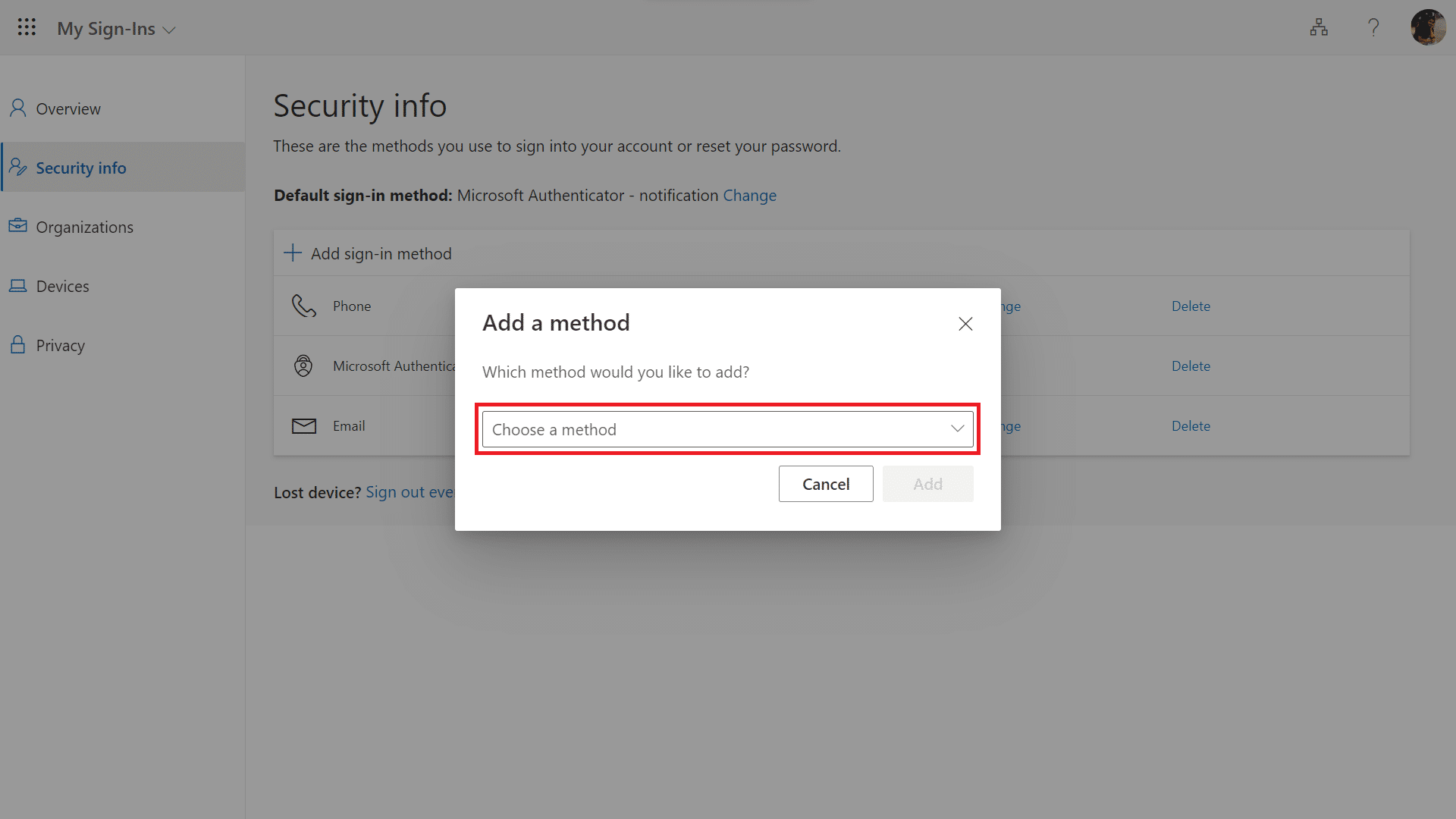
6. Descargue la aplicación Microsoft Authenticator en su dispositivo móvil y luego haga clic en Siguiente en el sitio web de Microsoft.
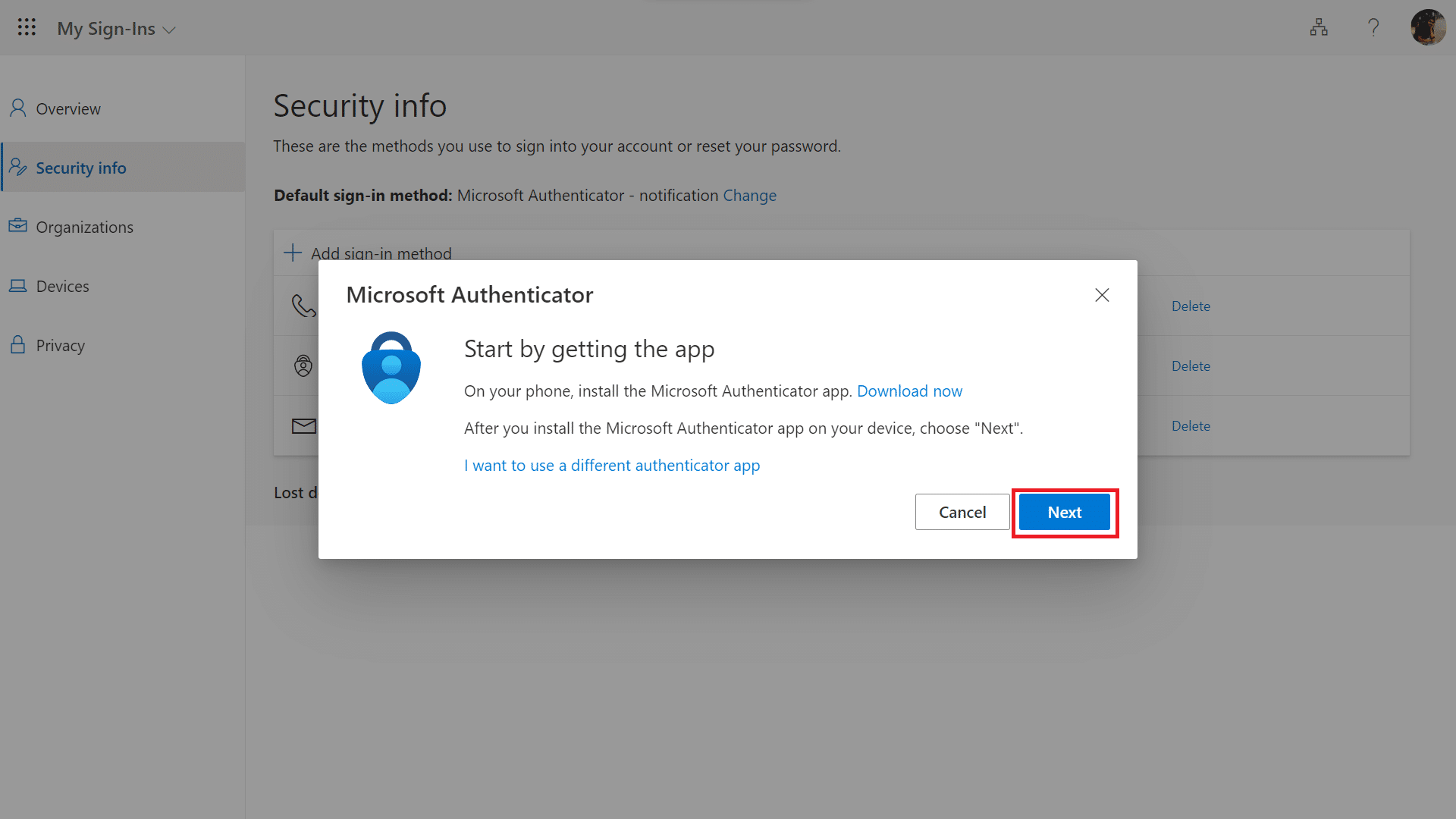
7. Configure su cuenta como trabajo o escuela en la aplicación. Luego haga clic en Siguiente en el sitio web de Microsoft.
8. Verá un código QR en su pantalla. Use la aplicación Microsoft Authenticator en su teléfono para escanear el código QR. Esto conectará la aplicación Microsoft Authenticator con su cuenta.
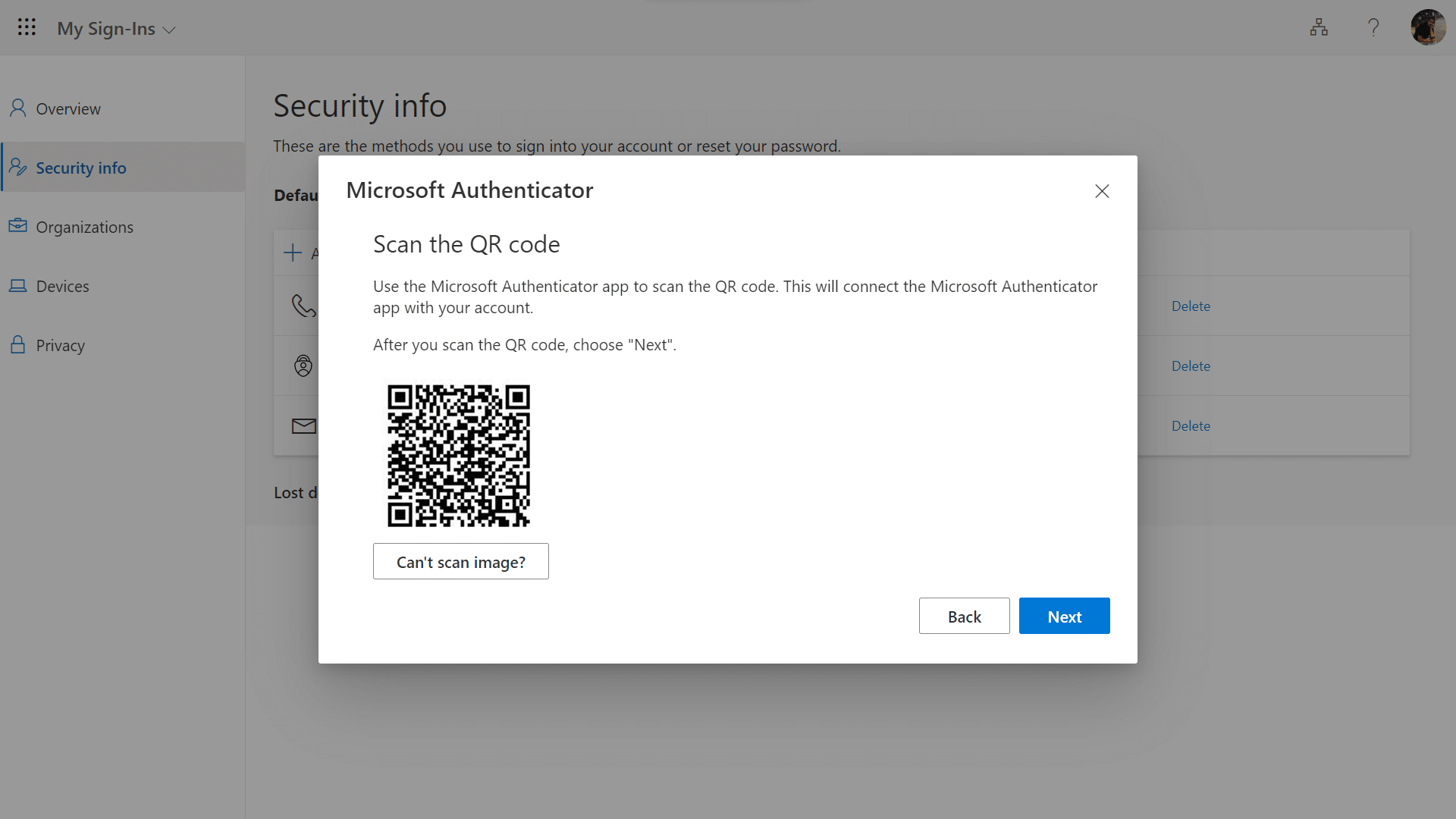

9. Después de escanear el código QR, haga clic en Siguiente en la pantalla.
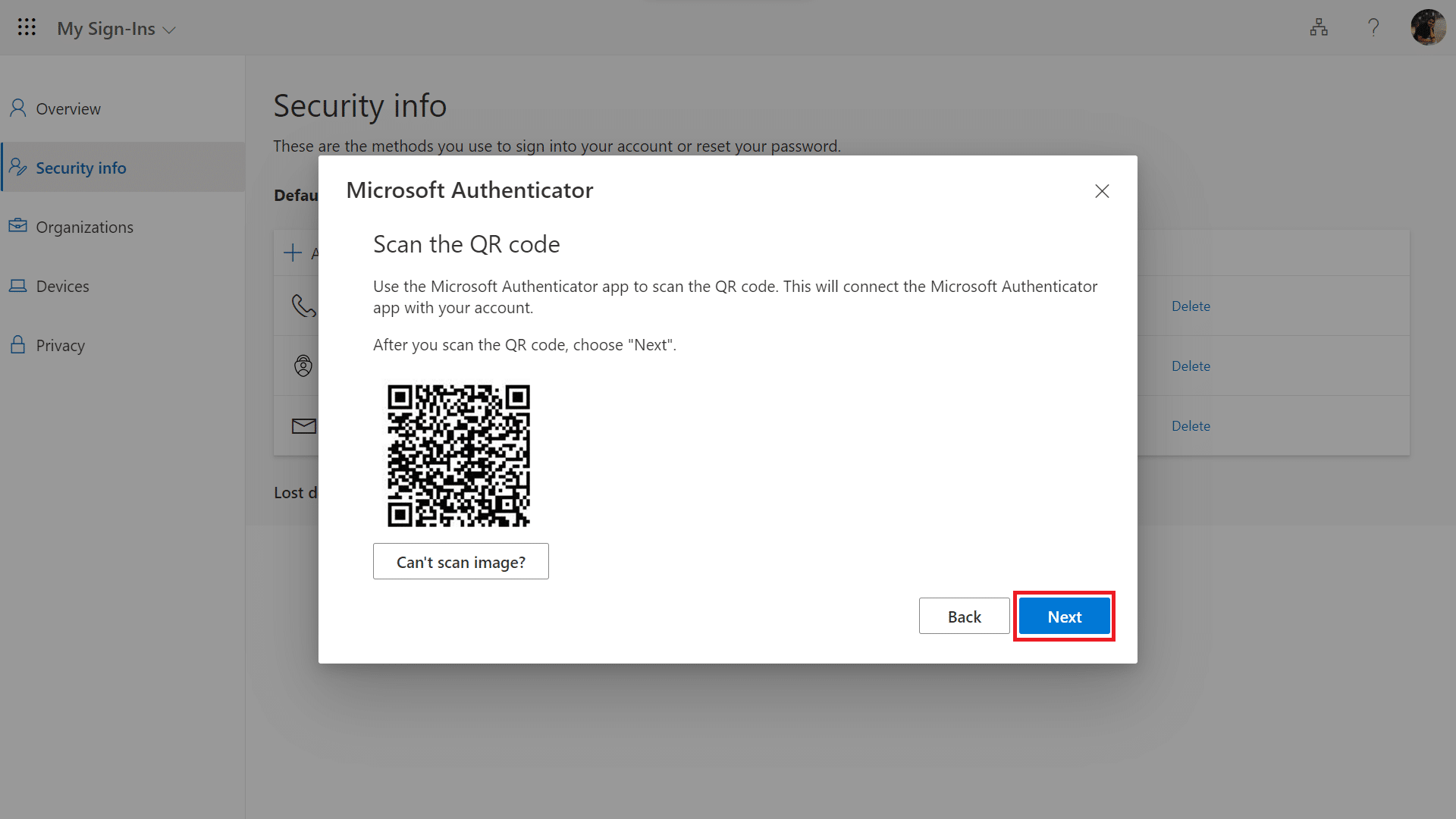
10. Después de escanear el código QR, se envía una notificación a la aplicación Authenticator en su teléfono, toque Aprobar. Y luego seleccione Siguiente .
Lea también: Cómo restablecer la contraseña de la cuenta de Microsoft
¿Cómo utilizo la aplicación Microsoft Authenticator para iniciar sesión?
Microsoft Authenticator es una excelente manera de agregar una capa adicional de seguridad a su sistema. Si se pregunta cómo uso la aplicación Microsoft Authenticator para iniciar sesión, simplemente siga estos pasos:
1. Inicie sesión en cualquier aplicación o servicio con nombre de usuario y contraseña .
2. Recibirá una notificación en su aplicación de autenticación, abra la aplicación y toque Verificar clave .
¿Cómo funciona el Autenticador de Microsoft?
Imagina que estás vigilando la entrada a un club supersecreto y eres responsable de asegurarte de que solo entren las personas adecuadas. Estás equipado con un dispositivo especial que genera un código aleatorio cada pocos segundos, y tú He dado a cada miembro del club un código secreto propio.
Cuando un miembro llega a la entrada, te dice su código secreto y lo ingresas en tu dispositivo. Luego, el dispositivo genera un código aleatorio que solo es válido por un corto período de tiempo. El miembro debe ingresar este código en otro dispositivo en la entrada para demostrar que es quien dice ser, y la puerta se abre si el código es correcto.
Microsoft Authenticator funciona de manera similar, pero en lugar de proteger un club supersecreto, ayuda a proteger sus cuentas en línea. Cuando configura la aplicación, genera un código único de un solo uso que debe ingresar junto con su contraseña cuando inicia sesión en su cuenta.
Este código cambia cada pocos segundos, por lo que incluso si alguien logra obtener su contraseña, no podrá acceder a su cuenta sin tener también acceso a su dispositivo móvil. Esto hace que sea mucho más difícil para los piratas informáticos u otros usuarios no autorizados obtener acceso a su información confidencial.
Además de generar códigos, la aplicación también puede enviar notificaciones automáticas a su dispositivo móvil para pedirle que apruebe o rechace una solicitud de inicio de sesión. Esta es una forma más conveniente de usar la autenticación de dos factores, ya que no tiene que ingresar manualmente un código cada vez que inicia sesión.
En general, Microsoft Authenticator es como tener un portero de club súper secreto que protege sus cuentas en línea, lo que ayuda a garantizar que solo ingresen las personas adecuadas.
¿Por qué usar la aplicación Microsoft Authenticator?
Microsoft Authenticator es, en general, una de las mejores formas de proteger sus cuentas en línea. Estas son algunas de las razones convincentes para usar la aplicación Microsoft Authenticator, que incluyen:
- Seguridad mejorada : la aplicación Microsoft Authenticator proporciona una capa adicional de seguridad para sus cuentas en línea al requerir autenticación de dos factores. Esto significa que incluso si alguien tiene acceso a su contraseña, no podrá acceder a su cuenta sin tener también acceso a su dispositivo móvil.
- Conveniencia : la aplicación Microsoft Authenticator es fácil de usar y ofrece una forma conveniente de acceder a sus cuentas sin tener que ingresar manualmente un código cada vez que inicia sesión. La aplicación también puede enviar notificaciones automáticas a su dispositivo, lo que facilita aún más la aprobación o denegación. solicitudes de inicio de sesión.
- Compatibilidad : la aplicación Microsoft Authenticator funciona con una variedad de servicios en línea, incluidas cuentas de Microsoft, Google, Facebook y Amazon, así como aplicaciones empresariales que admiten códigos TOTP.
- Costo : la aplicación Microsoft Authenticator es una aplicación gratuita, lo que la convierte en una forma asequible de mejorar la seguridad de sus cuentas en línea.
- Confiable : Microsoft es una empresa bien establecida y de buena reputación que tiene un largo historial de desarrollo de software confiable y seguro. Cuando usa la aplicación Microsoft Authenticator, puede estar seguro de que sus cuentas en línea están protegidas por una herramienta confiable y confiable.
La aplicación Microsoft Authenticator es una excelente opción para cualquiera que busque mejorar la seguridad de sus cuentas en línea mientras disfruta de la comodidad y la facilidad de uso de una aplicación móvil.
Recomendado:
- 10 formas de arreglar 0x80070015 Bitlocker el dispositivo no está listo Error
- 10 formas rápidas de reparar el código de error 1061 de Amazon Prime
- Cómo configurar la aplicación de autenticación de dos factores en Twitter
- Repare su administrador de Microsoft Exchange ha bloqueado esta versión de Outlook
Esperamos que esta guía haya sido útil y que haya podido encontrar el problema Cómo usar la aplicación Microsoft Authenticator . Háganos saber sus pensamientos y si tiene alguna consulta o sugerencia, no dude en dejarlos en la sección de comentarios a continuación.
